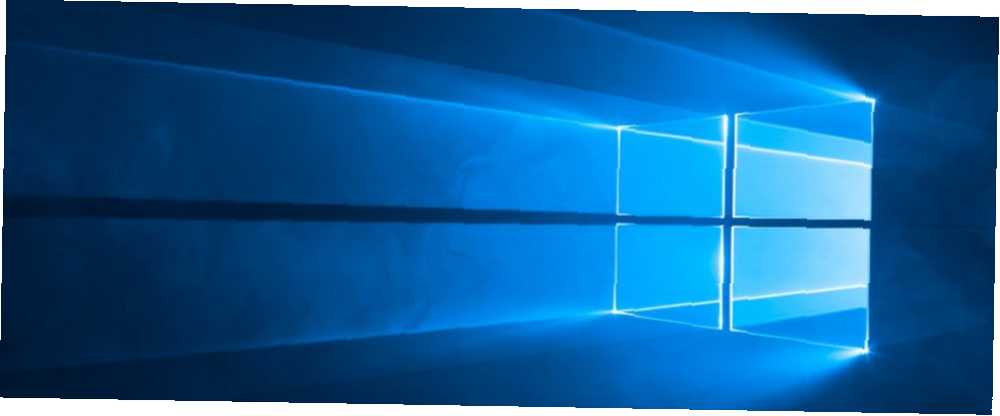
Mark Lucas
0
2881
179
Opgavelinjen har været en integreret komponent i Windows lige siden Windows 95. Og selvom den helt sikkert har forbedret sig i spring og grænser mellem dengang og nu, er den stadig ufuldstændig og fyldt med problemer, som du muligvis løber ind i Windows 10-proceslinjen fungerer ikke? 6 Hurtige rettelser Windows 10-proceslinjen fungerer ikke? 6 Hurtige rettelser Hvis Windows 10-proceslinjen ikke fungerer, dækker disse rettelser almindelige proceslinjespørgsmål, såsom frysning eller automatisk skjul, der ikke fungerer. .
Når det er sagt, kan vi ikke benægte, at proceslinjen i Windows 10 er den bedste iteration endnu. Ikke kun kan du tilpasse det på flere måder 7 tip til tilpasning af Windows 10-proceslinjen 7 tip til tilpasning af Windows 10-proceslinjen Opgavelinjen forbliver en hæfteklamefunktion i Windows 10. Den har fået et friskt udseende og nye funktioner, inklusive Cortana. Vi viser dig alle tweaks for at gøre proceslinjen til din egen. , men du kan også finjustere det for forbedret produktivitet 6 Avanceret proceslinje Tweaks til Windows 10 6 Avanceret proceslinje Tweaks til Windows 10 Windows 10 har bragt mange ændringer, og proceslinjen blev ikke sparet. Stadig kan mange små justeringer forbedre din oplevelse. Vi viser dig, hvordan du kan tilpasse det til perfektion. .
Men hvis du virkelig ønsker at være en proceslinje-pro i Windows 10, er der fem genveje, som du uden tvivl skal kende. På lang sigt kan disse muligvis spare dig for meget tid og besvær.
- Shift + Klik på en proceslinje-app for at åbne en anden forekomst af den app. Dette fungerer muligvis ikke med nogle apps, der tvinger et enkelt vindue, men for det meste kan dette bruges til at starte en anden eller tredje kopi af Chrome eller Skype, f.eks..
- Shift + Ctrl + Klik på en proceslinje-app for at åbne en forekomst af den app som administrator. Nogle apps kan kun udføre cerences-handlinger som administrator - Sublime Text kommer til at tænke som et eksempel - og dette er en nem måde at gøre det på.
- Shift + Højreklik på en proceslinje-app for at vise vinduesmenuen for den app i stedet for den normale proceslinjemenu.
- Shift + Højreklik på en grupperet proceslinje-app for at vise vinduesmenuen for den appgruppe i stedet for den normale appgruppemenu.
- Ctrl + Klik på en grupperet proceslinje-app at cykle gennem alle åbne vinduesforekomster i den appgruppe.
Du kan øge din produktivitet endnu mere ved at bruge funktionen Opgavevisning og Virtual Desktop 5 Tastegenveje til at bruge opgavevisning og virtuelle desktops Som en Pro 5 nøggenveje til at bruge opgavevisning og virtuelle desktops Som en pro Virtuelle desktops er en nem og effektiv måde at øge din arbejdsstations produktivitet. Hvis du ikke bruger dem, skal du absolut gøre det. . Overvej også at tilpasse Start Menu A Guide til Windows 10 Start Menu En Guide til Windows 10 Start Menu Windows 10 løser Start Menu dilemma! At få fat i den nye Start Menu giver din Windows 10 oplevelse supercharge. Med denne praktiske guide bliver du ekspert på kort tid. på en måde der bedst passer dig.
Hvor mange af disse genvejs på proceslinjen kendte du allerede og brugte? Tror du, at de er værd at lære eller ej? Fortæl os det i kommentarerne herunder!











